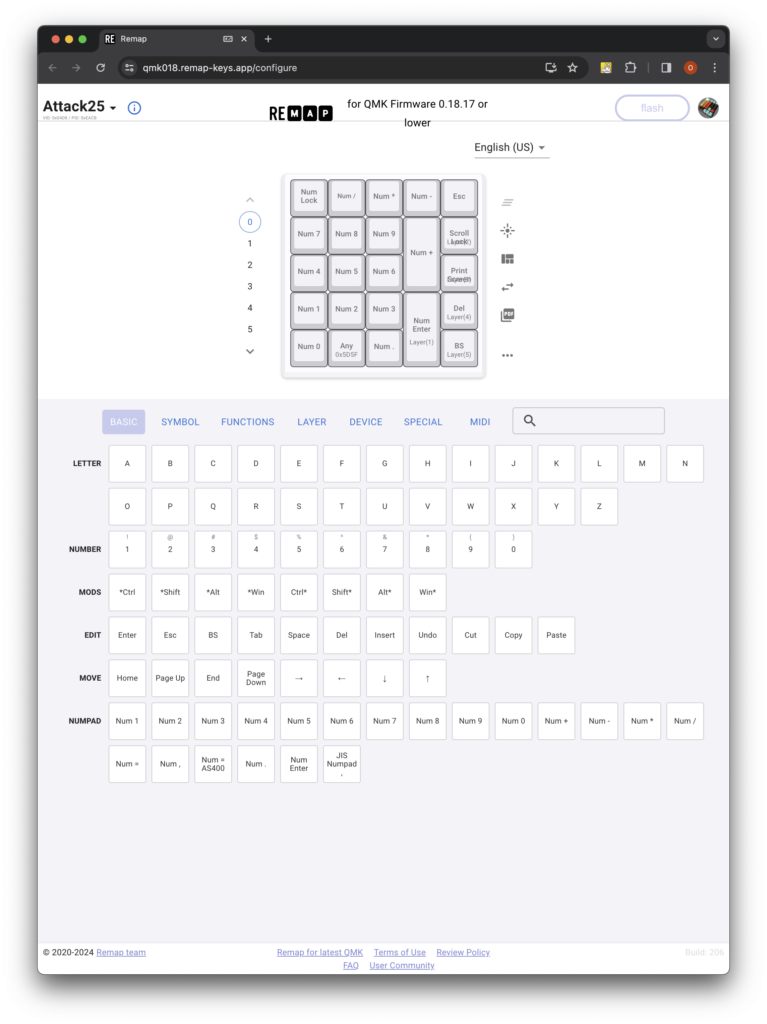キットパーツ一覧
- 基板
- PCBトッププレート
- アクリルボトムプレート
- アクリルボトムプレート小
- スペーサー(8mm x 4)・ネジ類(5mm x 8、8mm x 2)
- クッションシール
- リセットスイッチ(宅とスイッチ)
- ダイオード(スルーホール)
- Pro Micro
- ATTACK25 専用コンスルー(3,5mm)
キット以外に必要なパーツ
- Cherry MX互換スイッチ 25個
- キーキャップ 25個
- USBケーブル(Micro USB Bタイプ⇔USB Aタイプなど)
- スタビライザー(オプション)
1. ダイオードの実装
まず初めにダイオードを実装します。向きがありますので、基板のシルクに合わせて挿入し(緑の線が入っている方をシルクの三角の先にある線に合わせます)、はんだ付けをしていきます。

2. スタビライザーの実装(オプション)
一般的なテンキーのように2uキーを使いたい場合、別途ご用意いただいたスタビライザーを実装することが出来ます。

3. ProMicroとコンスルーの実装
ProMicro(マイコン)はダイオードと同じ袋に入っているコンスルーを使って基板に取り付けます。ProMicroにはピンヘッダ(コンスルーよりも太いです)が添付されていますが、こちらは一度はんだ付けしてしまうと取り外すことが出来ませんので使わないようご注意ください。万一、はんだ付けした場合はその裏側に位置するキースイッチを実装出来なくなります。
コンスルーのコネクタはPro Micro側のみハンダ付けし、基板本体側にはハンダ付けしません。また、取り付ける向きを間違えると動作が不安定になります。写真のようにコンスルーコネクタにある小さな窓が同じ方向を向くようにします(写真では両方が下側を向いています)。コンスルーを基板とPro Microの両側にしっかりと差し込んでからPro Microにハンダ付けを行うとまっすぐ実装できます。


4.リセットスイッチの実装
ProMicroの横(底面から見て左側)にリセットスイットを取り付けます。底面から押せるような向きに挿入してください。なお、スイッチ以外の部品はすべて底面が部品面となります。
5. ファームウェアの準備
ファームウェアはRemapに登録されています
https://qmk018.remap-keys.app/catalog/qvneKdogbo1HGITT94U5/firmware
25keys_attack25_rev1_1led_viaというファームウェアを選んでProMicroに書き込んでください。Chromeでアクセスしている場合はFLASHを選ぶとブラウザからファームウェアを書き込むことが可能です。
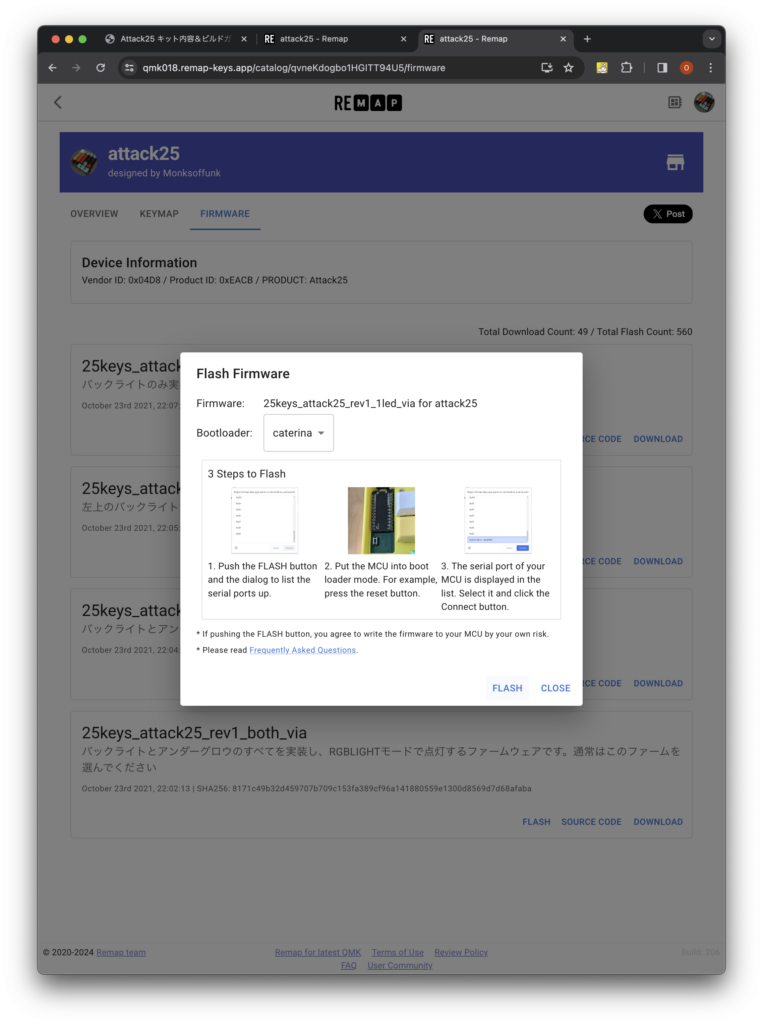
画面のようなダイアログが現れたら再びFLASHをクリック。次に黒い別のダイアログが現れますので、「Arduino Leonardo」(ProMicroの種類によって違うものが表示されるかもしれません)を選んで接続を押します。何らかのエラーが表示される場合は再トライし、黒いダイアログの場面でAttack25のProMicro横にあるリセットスイッチを押してから接続するとうまくいきます。
他のブラウザを使っていたり、あるいは上記の手順でうまく書き込めないときはDOWNLOAD選んでhexファイルを取得し、QMK ToolBoxというユーティリティなどを使って別途書き込んでください。
6. 動作の確認
まだスイッチは実装していませんが、動作の確認は出来ますのでこのタイミングでチェックしておきましょう。
コンスルーをはんだ付けしたProMicroを基板に差し込み(USB端子が基板の端側を向く)、別途用意いただいたUSBケーブル(USB A〜Micro USB B)とPCを接続します。このとき、煙が出たり熱されていないかどうかを注意深く観察し、もしそのような兆候が見られましたらすぐにケーブルを引き抜いてください(よほどおかしなことをしていない限り発生しませんが念のためです)。問題ない場合は、通電するピンセットなどを使い、MXスイッチを取り付けた際に2つの端子が触れる位置のスルーホール部分を短絡します。
7. トッププレート(スイッチプレート)の用意
トッププレート(スイッチがはまる多数の穴が空いたプレート)にスペーサーをねじ止めします。トッププレートには表裏があり、ATTACK25などと文字が入っている方が裏側、つまり基板側となります。スペーサーが裏側に来るようにネジ止めしてください。
なお、(上面から見て)一番右下に2uのキーとし、しかもスタビライザーを実装した場合はネジがスタビライザーと干渉しますので、その場合に限って1つ上のネジ穴を使います。
8, スイッチの実装
スイッチをトッププレートにはめ、さらに基板に端子を差していきます。すべてのスイッチがしっかりはまっていることを確認出来たらはんだ付けしていきます。
縦の2uキーレイアウトを選んだ場合で、なおかつ使用するキースイッチが5ピンタイプの場合に限り、スイッチの固定ピンの一方が基板に干渉しますのでニッパーなどでそのピンをカットします。
9. ボトムプレートの取り付け
アクリル製となるボトムプレートを取り付けます。大きい方のボトムプレートの保護紙を剥がし、プレートから伸びているスペーサーをネジ止めします。さらに小さい方のボトムプレートの保護紙を剥がして写真のように取り付けます(現在のプレートとは形状が少し異なります)。最後にクッションシールを4隅に貼り付けます。
以上で組立は終了です! お好きなキーキャップをはめて楽しんでください。なお、さきほど利用したRemap上でキーの機能割り付けやキーレイアウトを変更することが出来ます。また、ご自身でファームウェアを改造することも可能です。